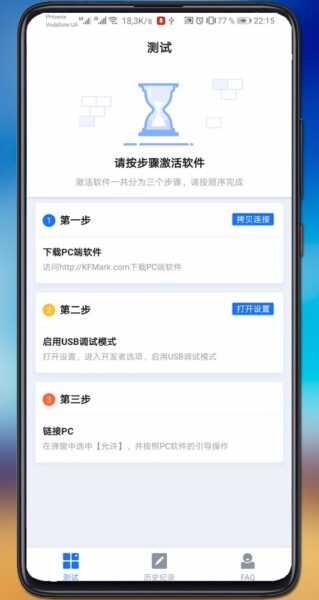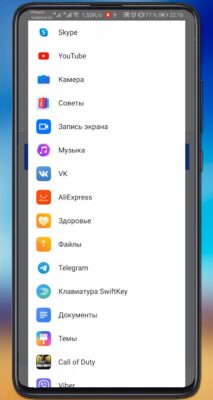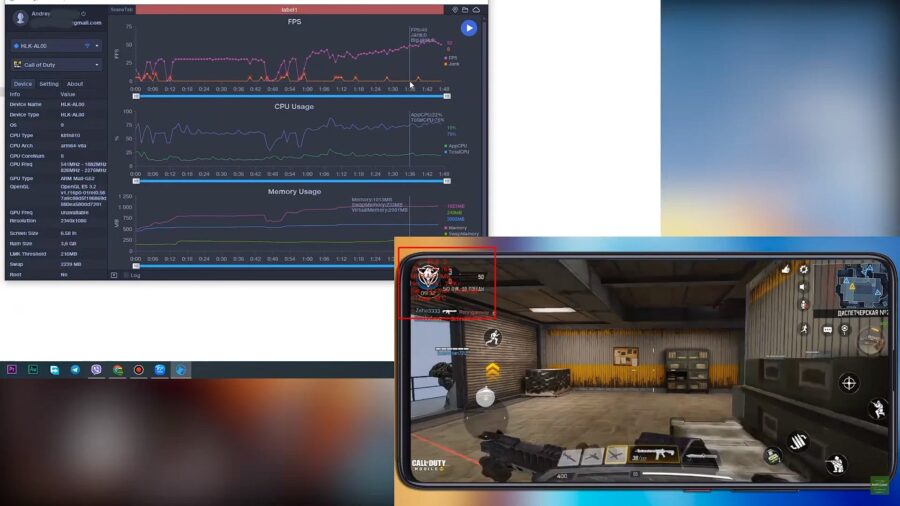- Как включить счётчик fps на смартфоне средствами Android
- Шаг 1: активируем меню «для разработчиков» на Android
- Шаг 2: включаем счётчик количества кадров в секунду на смартфоне
- Как включить FPS в играх на Android | БЕЗ ROOT [ВИДЕО]
- Установка KFMark FPS Checker
- Просмотр FPS в играх
- Настройка и установка PerfDog FPS Monitor для Android
- Как узнать FPS в ЛЮБОЙ игре на Android без ROOT?
Как включить счётчик fps на смартфоне средствами Android
Да, уже наступила эра, когда многие геймеры и даже киберспорстмены не запускали ни одной игры на ПК. Просто потому, что десктопа у них нет. В смартфона теперь не только социальные сети, но и большая часть гейминга. И счётчик fps.
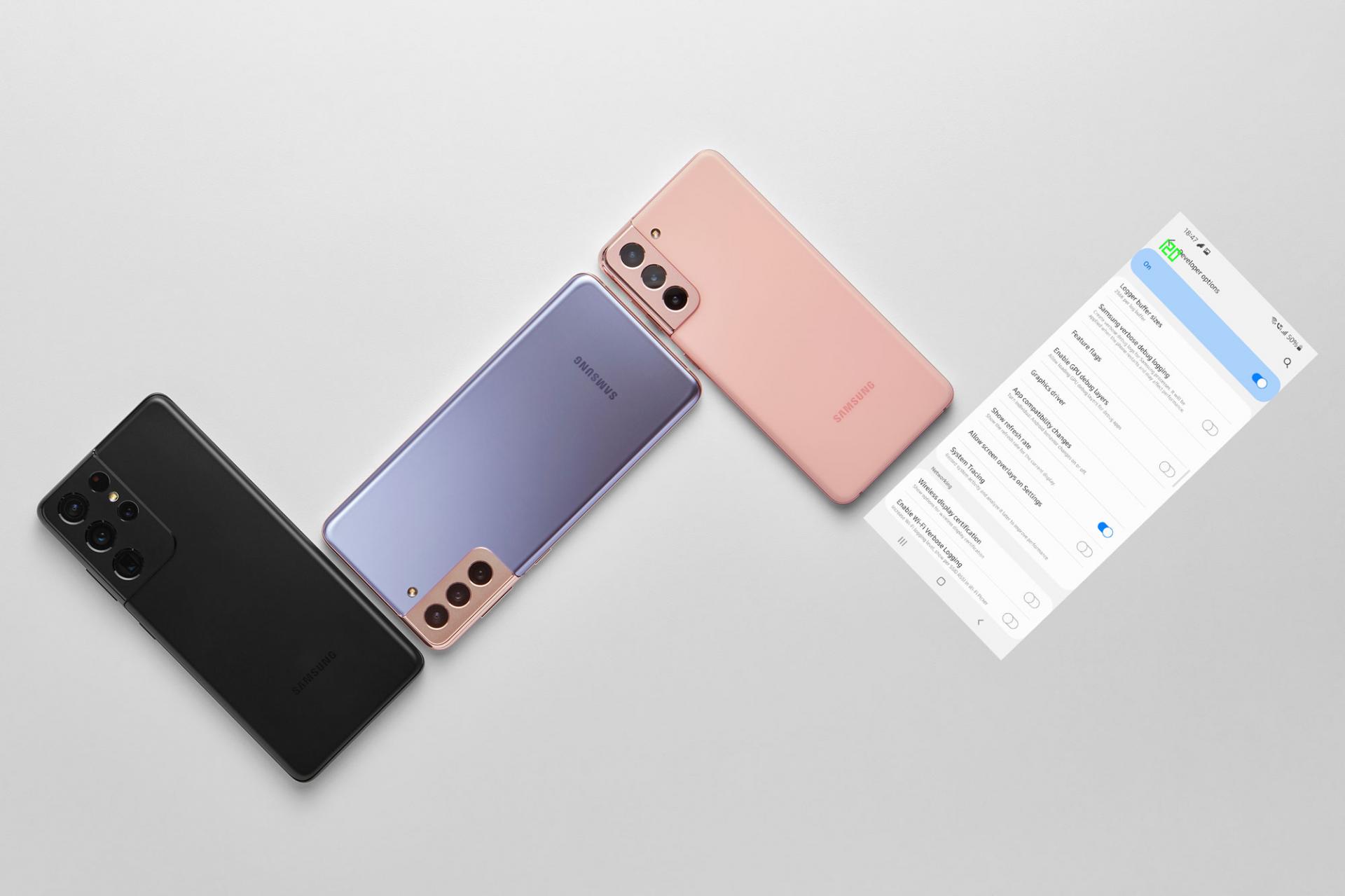
Узнать количество кадров в секунду — задача специфическая, которая далеко не всем нужна. Но учитывая всё большее количество устройств с частотой обновления 90 и даже 120 Гц, это становится где-то необходимо, в других же случаях просто любопытно.
Да, на смартфонах (хотя пока не на всех) можно включить точно такой же счётчик fps, как и на ПК. Даже шрифт для цифр тот же самый. Разбираемся, как это сделать.
С его помощью можно будет посмотреть, к примеру, как хорошо ваше устройство вытягивает те или иные игры.
Шаг 1: активируем меню «для разработчиков» на Android
Для активации настройки потребуется сначала активировать настройки для разработчиков, которые по умолчанию в Android скрыты. Универсальной инструкции здесь дать не получится, потому что структура и логика меню у всех производителей разная, но смысл сводится везде к тому, что вам нужно перейти в информацию о смартфоне, где отображается версия установленного у вас ПО. Далее ищете версию билд/сборки. По ней нужно сделать несколько быстрых тапов, пока не появится всплывающее сообщение, что таким образом активируются настройки для разработчиков. Жмём ещё несколько раз, завершая процесс. Об этом тоже будет сообщение.
Вот как это выглядит на разных смартфонах, например, в Vsmart VOS 3.0, которая максимально похожа на стоковый Android, Xiaomi MIUI 12, а также Samsung One UI 3.1.
Далее снова заходим в настройки смартфона, ищем тот самый пункт — «Настройки для разработчиков». На самом деле он может называться как-то очень похоже. Располагается или в основном меню настроек, либо в разделе «система», «расширенные настройки» и т.п. Опять же, зависит от производителя вашего устройства и фирменной оболочки на нём.
Шаг 2: включаем счётчик количества кадров в секунду на смартфоне
Теперь в меня для разработчиков, в которые мы получили доступ, ищем нечто похожее на «Отображение частоты обновления».
Здесь, опять же, всё зависит от вендора, как название пункта, так и его наличие в системе в принципе. В One UI 3.1 на линейке Galaxy S21 он присутствует, на устройствах Xiaomi по сообщениям западных коллег, появился в MIUI 12.5, но пока не на всех аппаратах. Устройства со стоковым Android, тоже имеют аналогичный пункт, но не всегда. Придётся поискать.
Тогда можно поддержать её лайком в соцсетях. На новости сайта вы ведь уже подписались? 😉
Или закинуть денег на зарплату авторам.
Или хотя бы оставить довольный комментарий, чтобы мы знали, какие темы наиболее интересны читателям. Кроме того, нас это вдохновляет. Форма комментариев ниже.
Что с ней так? Своё негодование вы можете высказать на zelebb@gmail.com или в комментариях. Мы постараемся учесть ваше пожелание в будущем, чтобы улучшить качество материалов сайта. А сейчас проведём воспитательную работу с автором.
Если вам интересны новости мира ИТ также сильно, как нам, подписывайтесь на наш Telegram-канал. Там все материалы появляются максимально оперативно. Или, может быть, вам удобнее «Вконтакте» или Twitter? Мы есть также в Facebook.
Источник
Как включить FPS в играх на Android | БЕЗ ROOT [ВИДЕО]
FPS (от англ. Frame Per Second – кадры в секунду) – это показатель того, насколько хорошо игра работает в системе. В основном показатель FPS отслеживают пользователи ПК. Чтобы отслеживать FPS на ПК существуют очень продвинутые программы, в отличии от Android. В Google Play вы вряд ли сможете найти рабочее приложение для отображения FPS в играх на Android без Root. Но я всё таки смог найти две рабочие программы, которые показывают FPS в Android приложениях.
Вам не нужно иметь рут на вашем смартфоне для того, чтобы просматривать FPS в играх на Android с помощью этого метода, однако, вам понадобиться Windows компьютер и USB кабель для подключения.
Хотя этот метод отслеживания ФПС специально нацелен на Игры, он также будет работать для всех приложений на вашем устройстве.
Для обеих программ вам понадобиться сначала активировать Отладку по USB:
- На телефоне перейдите в настройки для разработчиков и активируйте «Отладка по USB» и пункт “Разрешить отладку по USB только при зарядке”
- Подключите телефон к компьютеру (при первом подключении с отладкой на телефоне появится запрос на разрешение отладки с этого ПК, подтвердите его)
Первая программа для показа FPS имеет название KFMark FPS Checker.
Установка KFMark FPS Checker
Для использования KFMark вам потребуется установить программу для Windows и приложение на Android. Сначала установите KFMark на свой Android смартфон:
- Загрузите APK файл приложения на свой смартфон
- Найдите его в проводнике и установите (Возможно потребуется разрешение для установки)
- Запустите приложение, у вас должен отображаться примерно такой экран:
- Загрузите архив с программой KFMark на ваш ПК
- Распакуйте архив в любую папку без русских символов в её адресе на вашем диске (К примеру, C:\Programs)
- Запустите программу
- Если всё сделали верно – на экране будет синий кружок с иероглифами
- Нажимаем на этот кружок и в случае удачного исхода вы увидите надпись с синим значком – всё получилось!
На этом установка KFMark окончена и можно приступать с отслеживанию FPS в ваших любимых играх на Android.
Просмотр FPS в играх
В приложении KFMark на смартфоне появится одна синяя кнопка, нажимаем и и выбираем нужное приложение из списка установленных на вашем смартфоне.
Нажмите на приложение из списка и нажмите на значок “play” в виде треугольника. В первый раз потребуется дать разрешение на отображение поверх экрана. Приложение запустится, а вверху экрана будет небольшая панель с отображением текущего FPS.
Частота кадров, как правило, колеблется, и вы увидите, что колебания отражаются в реальном времени. Также в приложении есть возможность вести запись FPS для последующего просмотра графика. Когда вы закончите, нажмите кнопку “Стоп”. Вы будете перенаправлены в приложение GameBench с краткой информацией о частоте кадров, которая была у него во время работы.
А теперь можно поговорить о второй программе – PerfDog.
Настройка и установка PerfDog FPS Monitor для Android
PerfDog – это программа нацеленная больше на разработчиков приложений и игр на Android, хотя и для простого отображения FPS она также сгодится, но может предоставить более подробную информацию в случае необходимости. Данная программа будет работать только совместно с ПК, ведь она всё-таки рассчитана на профессионалов. Начнём с установки:
- Скачайте и распакуйте архив с PerfDog на ваш компьютер
- Запустите программу и подключите ваш смартфон через USB к ПК
- Если всё сделали правильно, то в левом верхнем углу программы можно будет выбрать из списка ваше устройство – выбираем
- После выбора устройства, программа сама установит нужный файл на ваш смартфон и потребует разрешение на отображение оверлея
- Под меню выбора устройства появится меню выбора приложения, выберите приложение, в котором вы хотите включить мониторинг FPS
- Запустите выбранное приложение на смартфоне
- Отслеживать FPS можно как на смартфоне, так и в режиме реального времени на графике в программе PerfDog на ПК
Таким образом теперь вы знаете как минимум два способа узнать FPS в играх на Android без рут. Если вам есть, что добавить – пишите в комментариях под этим постом.
Источник
Как узнать FPS в ЛЮБОЙ игре на Android без ROOT?
Привет! Каким бы крутым не был твой телефон иногда в играх могут возникать глюки, баги, лаги и вообще что-то начинает тормозить, а значит встает вопрос, какой в игре сейчас fps?
И тут у вас два пути, получить на свой страх и риск рут права или воспользоваться недо-счетчиками из плеймаркета, которые будут показывать стабильные 60 кадров даже если на экране творится слайд шоу.
Но, есть и третий 100% рабочий вариант. Приложение называется gamebench и что бы его установить нужно попотеть, но следуя моей инструкции у вас точно все получится!
Сразу хочу предупредить, что все это вы делаете на свой страх и риск. Я тестировал на двух устройствах от xiaomi и realme и никаких проблем не возникло.
Самое первое что вам нужно сделать — перейти по ссылке на сайт 4pda и скачать оттуда 2 файла на сам телефон, это Gamebench версии 7,2 и 7,0. А также один файл на компьютер, активатор для пк GameBenchLauncher.
Предвкушая вопрос почему именно 4pda? Это авторитетный сайт, и я бы, наверное, не стал переходить по каким-то левым ссылкам от незнакомого чувака.
Перед Установкой GameBench нужно обязательно включить отладку по USB. На разных телефонах процесс включения может отличаться, и если у вас не сяоми, то загуглите это довольно просто.
Если у вас Xiaomi, Redmi или POCO, то идите в настройки — о телефоне и несколько раз нажимайте на пункт «Версия MIUI» пока не выскочит уведомление о том, что вы стали разработчиком. Все, теперь вы можете писать программы и зарабатывать миллионы. На самом же деле это еще не все. Идем в расширенные настройки, ищем пункт для разработчиков и в разделе отладка включаем отладку по USB.
Теперь, когда все скачано и настроено переходим к процессу установки. Начинать как не странно нужно с Gamebench версии 7.2. Устанавливаем приложение и сразу открываем. Даем все необходимые разрешения и получаем ошибку, ничего страшного это нормально, так и задумано.
Не выходя из приложения, подключаемся к компьютеру по проводу и открываем программу GameBenchLauncher. Если выскочит ошибка с жалобами на отсутствие Java, то удовлетворите эту просьбу и установите Яву с официального сайта. Если ошибки не будет, то вы просто увидите Надпись полную счастья “All Done”! Это значит, что вы на верном пути, но закрывать видео пока рано.
Потому что версия 7.2 доступна только специализированным корпорациям. А это значит, что мы ее удаляем и устанавливаем версию 7.0. Тут могут возникнуть 2 ситуации.
Первая, при входе у вас все сразу заработало и можно открывать любую игру прямо из приложения предварительно дав разрешение GameBench открываться поверх всех окон.
Второй случай, когда начинается процесс настройки, где вам нужно несколько раз клацнуть на большую оранжевую кнопку, подключить телефон к компьютеру, когда этого потребует программа и вновь получить активированный продукт.
В любом случае первую игру нужно будет обязательно запустить из приложения GameBench, а уже потом открывать все с рабочего стола, до перезапуска программы.
Как видите счетчик фпс работает и несмотря на крайне сложный путь, результат себя оправдывает. Правда есть очень большое «НО». Программа очень хрупкая и после каждой перезагрузки телефона, а иногда и просто при закрытии GameBench, нужно будет проделывать процедуру установки заново!
То есть нужно будет сперва установить 7.2, подключиться к компьютеру, удалить 7.2, установить 7.0 и спокойно играть до следующего сброса. Способ крайне сложный, но главное — это результат. Тем более, что вам не нужно играть каждый раз со счетчиком фпс, это нужно при покупке нового телефона или при тесте конкретных настроек у игры.
В общем не мне рассказывать вам зачем нужен счетчик фпс на андроид.
Источник